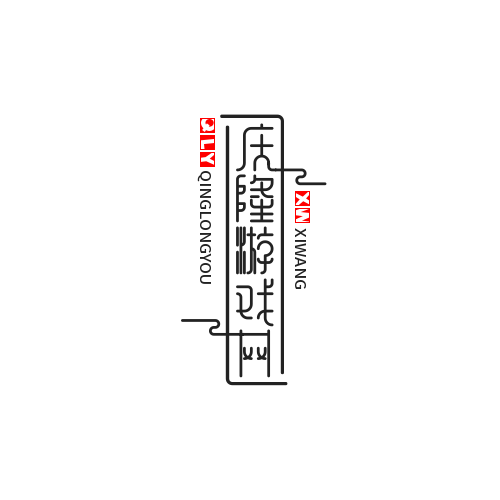英雄联盟分辨率与显示器不兼容
英雄联盟分辨率与显示器不兼容:问题解析与解决方法
许多英雄联盟玩家都曾遭遇分辨率与显示器不兼容的问题,表现形式多样,例如游戏画面显示不完整、比例失调、画面拉伸变形、黑边出现等。这些问题严重影响游戏体验,甚至导致游戏无法正常运行。
造成这种问题的根本原因在于游戏设置中的分辨率与显示器的原生分辨率不匹配。显示器有其固有的分辨率(例如1920x1080, 2560x1440等),如果游戏设置的分辨率高于或低于显示器的原生分辨率,就会出现兼容性问题。
① 问题诊断
① 首先确定你的显示器原生分辨率是多少。可以在显示器设置或Windows系统设置中找到。
② 查看英雄联盟游戏内的分辨率设置,将其与你的显示器原生分辨率进行比较。
③ 如果两者不一致,则很可能这就是问题根源。
④ 观察游戏画面具体表现,例如黑边、拉伸、画面不完整等,这有助于判断问题的严重程度。
② 解决方法
① 调整游戏分辨率:这是最直接有效的解决方法。将英雄联盟游戏内的分辨率设置为与显示器原生分辨率一致。如果原生分辨率无法选择,尝试选择相近的分辨率,例如你的显示器是1920x1080,可以尝试1600x900或1280x720。
② 更新显卡驱动:过时的显卡驱动程序可能会导致分辨率兼容性问题。前往你的显卡厂商网站(例如NVIDIA或AMD),下载并安装最新的显卡驱动程序。
③ 更改显示器刷新率:尝试调整显示器的刷新率。在Windows系统设置中找到显示器设置,尝试不同的刷新率选项,例如60Hz、75Hz、144Hz等。找到一个与你的显示器和游戏兼容的刷新率。
④ 检查游戏完整性:游戏文件损坏也可能导致分辨率问题。尝试使用英雄联盟自带的修复工具或客户端,修复游戏文件。
⑤ 更改显示比例:英雄联盟游戏中可能有一些选项可以调整显示比例,例如全屏、窗口化、无边框窗口模式等。尝试不同的模式,看看能否改善兼容性问题。有时候切换到窗口模式再切换回全屏模式能解决一些临时性问题。
⑥ 检查游戏设置中的“缩放”选项:有些游戏设置中存在“缩放”或“UI缩放”选项,如果你的显示器分辨率与游戏分辨率比例差异过大,可以尝试调整该选项。
⑦ 重启电脑和游戏:有时候简单的重启操作就能解决一些暂时性的软件故障,不妨一试。
③ 预防措施
① 安装游戏前,了解你的显示器原生分辨率,并确保游戏支持该分辨率。
② 定期更新显卡驱动程序,保持驱动程序的最新状态。
③ 在游戏设置中选择合适的显示模式和刷新率。
④ 高级解决方法(仅供参考)
如果方法都无效,则问题可能更为复杂,例如显卡硬件问题、系统设置错误等。建议寻求更专业的技术支持,例如联系英雄联盟客服或访问相关的技术论坛寻求帮助。
记住,在尝试任何高级解决方法之前,最好备份你的系统和游戏数据,以防意外数据丢失。 解决分辨率问题需要耐心和细致的排查,希望方法能够帮助你解决英雄联盟分辨率与显示器不兼容的问题,享受流畅的游戏体验。
通过上文,我们已经深刻的认识了英雄联盟分辨率,并知道它的解决措施,以后遇到类似的问题,我们就不会惊慌失措了。如果你还需要更多的信息了解,可以看看庆隆攻略网的其他内容。
版权声明:本文内容由互联网用户自发贡献,该文观点仅代表作者本人。本站仅提供信息储存空间服务,不拥有所有权,不承担相关法律责任。如有发现本站涉嫌抄袭侵权/违法违规的内容,请发送邮件,一经查实,本站将立刻删除。